Come risolvere il problema "Accesso negato al pannello di controllo NVIDIA" su Windows 10?
Pubblicato: 2019-06-06Risolvi questo problema rapidamente
Utilizza uno strumento gratuito e sicuro sviluppato dal team di esperti di Auslogics.
- Facile da usare. Basta scaricare ed eseguire, nessuna installazione necessaria.
- Sicuro. Il nostro software è presente su CNET e siamo Silver Microsoft Partner.
- Libero. Intendiamoci, uno strumento totalmente gratuito.
Ulteriori informazioni su Auslogics. Si prega di rivedere l'EULA e l'Informativa sulla privacy.
Per le persone che usano i loro computer per modificare video o giocare, è fondamentale che abbiano accesso al pannello di controllo NVIDIA. È importante per loro avere la possibilità di configurare le proprie impostazioni grafiche. Tuttavia, ci sono casi in cui questa utility inizia a non funzionare correttamente, rendendo inaccessibili alcune funzionalità. Probabilmente hai trovato questo articolo a causa del seguente messaggio di errore:
"Accesso al pannello di controllo NVIDIA negato."
Ora potresti chiedere: "Perché non riesco ad accedere al mio pannello di controllo NVIDIA?" Ci sono vari motivi per cui questo problema si presenta. È possibile che i tuoi driver siano obsoleti. D'altra parte, se hai aggiornato di recente i driver, è possibile che l'installazione sia danneggiata o danneggiata. Dovresti anche controllare se stai eseguendo il pannello di controllo NVIDIA come amministratore. A volte, il messaggio di errore viene visualizzato quando l'utente non dispone dei privilegi di amministratore per eseguire modifiche sul pannello di controllo NVIDIA.
Qualunque sia la causa principale del problema, ti abbiamo coperto. Continua a leggere questo post e ti insegneremo come correggere l'errore "Accesso negato - Impossibile applicare l'impostazione selezionata al tuo sistema".
Soluzione 1: aggiornamento del driver grafico NVIDIA
Potresti chiederti: "Perché il mio pannello di controllo NVIDIA ha smesso di funzionare?" Come accennato, questo è probabilmente un problema relativo al driver. Quindi, ti consigliamo di aggiornare il driver della tua scheda grafica NVIDIA. Ci sono tre modi per farlo:
- Usa Gestione dispositivi
- Scarica il driver dal sito Web del produttore
- Usa Auslogics Driver Updater
Usa Gestione dispositivi
- Vai alla barra delle applicazioni, quindi fai clic con il pulsante destro del mouse sull'icona di Windows.
- Seleziona Gestione dispositivi dalle opzioni.
- Una volta che Gestione dispositivi è attivo, espandi il contenuto della categoria Schede video.
- Fare clic con il pulsante destro del mouse sulla scheda grafica NVIDIA dall'elenco, quindi selezionare Aggiorna driver dal menu di scelta rapida.
Scarica il driver dal sito Web del produttore
Sebbene l'utilizzo di Gestione dispositivi sia utile per aggiornare i driver, lo strumento a volte può essere inaffidabile. Potrebbe mancare l'ultima versione per il tuo driver. Pertanto, potrebbe essere comunque necessario scaricare e installare manualmente il driver della scheda grafica NVIDIA. Per fare ciò, devi andare sul sito Web di NVIDIA, quindi cercare il driver più recente compatibile con la versione del tuo sistema operativo e il tipo di processore. Dopo aver scaricato il driver, fare doppio clic sul file e seguire le istruzioni per completare il processo di installazione.
Usa Auslogics Driver Updater
Come puoi vedere, avrai bisogno di molta pazienza, abilità informatiche e tempo per aggiornare manualmente il driver della tua scheda grafica NVIDIA. Per fortuna, esiste un modo semplice, affidabile e sicuro per farlo. Puoi utilizzare Auslogics Driver Updater per aggiornare il tuo driver grafico NVIDIA insieme ad altri driver sul tuo PC.
Dopo aver installato Auslogics Driver Updater, lo strumento riconoscerà automaticamente il tuo sistema operativo e il tipo di processore. Cercherà l'ultimo driver consigliato da NVIDIA per il tuo computer. Non devi preoccuparti di scaricare e installare un driver incompatibile. La parte migliore è che Auslogics Driver Updater risolverà tutti i problemi relativi ai driver sul tuo PC. Quindi, una volta completato il processo, godrai di un miglioramento generale delle prestazioni del tuo computer.
Soluzione 2: reinstallare il driver grafico NVIDIA
Se l'aggiornamento del driver della scheda grafica non elimina il messaggio di errore, si consiglia di reinstallare completamente il driver. È possibile che i suoi file di installazione siano stati danneggiati. Quindi, è necessario rimuovere i file residui prima di reinstallare il driver. Segui i passaggi seguenti per procedere:
- Sulla tastiera, premi il tasto Windows + X.
- Seleziona Gestione dispositivi dalle opzioni.
- Ora, fai clic su Schede video per espandere il suo contenuto.
- Fai clic con il pulsante destro del mouse sulla scheda grafica NVIDIA, quindi scegli Disinstalla dispositivo dal menu di scelta rapida. Al termine, il driver grafico verrà rimosso dal computer.
- Riavvia il PC, quindi apri Esplora file premendo il tasto Windows+E sulla tastiera.
- Passare alle seguenti posizioni delle cartelle:
C:\Programmi (x86)
C:\Programmi
- Rimuovere tutte le cartelle NVIDIA da queste posizioni.
- Usa Auslogics Driver Updater per reinstallare il driver della scheda grafica NVIDIA.
Dopo aver reinstallato il driver della scheda grafica, prova a eseguire nuovamente il pannello di controllo NVIDIA per vedere se il messaggio di errore è scomparso.
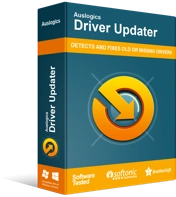
Risolvi i problemi del PC con Driver Updater
Le prestazioni instabili del PC sono spesso causate da driver obsoleti o corrotti. Auslogics Driver Updater diagnostica i problemi dei driver e ti consente di aggiornare i vecchi driver tutti in una volta o uno alla volta per far funzionare il tuo PC in modo più fluido

Soluzione 3: eseguire il pannello di controllo NVIDIA come amministratore
Potresti ancora chiederti: "Perché il pannello di controllo NVIDIA non si apre su Windows 10?" È possibile che tu stia eseguendo il programma senza le autorizzazioni appropriate. Quindi, ti suggeriamo di avviare il pannello di controllo NVIDIA con privilegi di amministratore per risolvere l'errore. Ecco i passaggi:
- Avvia Esplora file premendo il tasto Windows+E sulla tastiera.
- Ora vai a questo percorso:
C:\Programmi\NVIDIA Corporation\Client Pannello di controllo
- Cerca il file nvcplui.exe, quindi fai clic con il pulsante destro del mouse.
- Seleziona Proprietà.
- Vai alla scheda Compatibilità, quindi assicurati di selezionare l'opzione "Esegui questo programma come amministratore".
- Fare clic su OK per salvare le modifiche apportate.
- Fare clic con il pulsante destro del mouse sul file nvcplui.exe, quindi selezionare Esegui come amministratore.
Soluzione 4: riavvio del servizio di driver video NVIDIA
È possibile che il tuo servizio NVIDIA Display Driver non funzioni, il che può anche essere il motivo per cui il suo pannello di controllo non funziona. Quindi, è necessario riavviare il servizio NVIDIA Display Driver per far funzionare correttamente il pannello di controllo. Segui le istruzioni seguenti:
- Apri la finestra di dialogo Esegui premendo il tasto Windows + R sulla tastiera.
- Nella finestra di dialogo Esegui, digita "services.msc" (senza virgolette), quindi fai clic su OK.
- Cerca il servizio NVIDIA Display Driver, quindi fai clic con il pulsante destro del mouse.
- Seleziona Riavvia dalle opzioni.
- Fare nuovamente clic con il pulsante destro del mouse sul servizio NVIDIA Display Driver, quindi selezionare Proprietà.
- Fai clic sull'elenco a discesa accanto a Tipo di avvio, quindi scegli Automatico.
- Fare clic su OK per salvare le modifiche apportate.
- Ora, prova ad aprire il tuo pannello di controllo NVIDIA e controlla se hai accesso a tutte le funzionalità.
Soluzione 5: riavvio del processo del pannello di controllo NVIDIA
In alcuni casi, tutto ciò che serve è un semplice riavvio del processo del pannello di controllo NVIDIA per far funzionare correttamente lo strumento. Ecco i passaggi:
- Apri Task Manager premendo Ctrl+Shift+Esc sulla tastiera.
- Espandi i contenuti della sezione Pannello di controllo NVIDIA.
- Fare clic con il pulsante destro del mouse su Pannello di controllo NVIDIA, quindi fare clic su Termina operazione.
Ora, prova ad aprire il tuo pannello di controllo NVIDIA e controlla se l'errore è scomparso.
Soluzione 6: ripristino della versione funzionante del driver
Se stai utilizzando Ripristino configurazione di sistema o Protezione del sistema sul tuo computer Windows, è probabile che una versione precedente e funzionante del driver della scheda grafica NVIDIA sia ancora archiviata sul tuo dispositivo. Puoi provare ad accedervi e a ripristinarlo per eliminare il problema. Tuttavia, tieni presente che questo metodo funziona solo se viene eseguito il backup dei file. Segui i passaggi seguenti:
- Premi il tasto Windows+E sulla tastiera per avviare Esplora file.
- Fai clic su Questo PC dalle opzioni a sinistra, quindi vai al percorso seguente:
C:\ProgramData\NVIDIA Corporation\DRS
- Nota: se non riesci a vedere la cartella ProgramData, devi rivelare i file nascosti. Puoi farlo andando alla scheda Visualizza e selezionando Elementi nascosti nella sezione Mostra/Nascondi.
- Fare clic con il pulsante destro del mouse sulla cartella DRS, quindi scegliere Proprietà dalle opzioni.
- Vai alla scheda Versioni precedenti, quindi cerca versioni di cartelle diverse. Seleziona una data recente in cui il problema del pannello di controllo NVIDIA non esisteva ancora.
- Fare clic su Ripristina, quindi seguire le istruzioni sullo schermo.
Dopo aver eseguito i passaggi precedenti, prova ad aprire nuovamente il tuo pannello di controllo NVIDIA e verifica se il problema è stato risolto.
Soluzione 7: disabilitare la barra dei giochi
Un'utilità Windows integrata, Game Bar è progettata per migliorare l'esperienza di gioco dell'utente. Una volta aggiornato il sistema operativo, verrà abilitato automaticamente. Tuttavia, ci sono momenti in cui interferisce con il pannello di controllo NVIDIA. Quindi, per eliminare il problema, puoi provare a disabilitarlo. Segui le istruzioni seguenti:
- Apri l'app Impostazioni premendo il tasto Windows + I sulla tastiera.
- Seleziona Gioco.
- Vai al menu del riquadro a sinistra, quindi seleziona Game Bar.
- Spostarsi nel riquadro di destra, quindi impostare l'interruttore su Off.
Prova a eseguire nuovamente il pannello di controllo NVIDIA e controlla se l'errore "Accesso negato" è scomparso.
Quali altri problemi di gioco per PC vorresti che risolvessimo?
Sentiti libero di porre le tue domande nei commenti qui sotto!
